如何hp筆記本重裝系統(安裝系統)
發布時間:2022-12-21 文章來源:深度系統下載 瀏覽:
|
軟件是一系列按照特定順序組織的計算機數據和指令的集合。一般來講軟件被劃分為編程語言、系統軟件、應用軟件和介于這兩者之間的中間件。硬件是“計算機硬件”的簡稱。與“軟件”相對,電子計算機系統中所有實體部件和設備的統稱。 今天網友在小編的貼吧里面留言,他們說如何hp筆記本重裝系統,他們的惠普電腦老是藍屏,那么就需要惠普筆記本重裝系統,一般來說重裝電腦系統以后,你們的電腦運行速度還得到很大提升!所以今天小編告訴你們如何hp筆記本重裝系統方法。 惠普筆記本重裝系統工具/原料 制作好的系統啟動盤 電腦 一、驅動準備 一種方法是直接給電腦的驅動進行備份保存在非系統盤。 另一種電腦重裝系統方法是使用工具,如:驅動精靈,大家可以百度搜索“驅動精靈”下載那個萬能網卡版的。如圖: 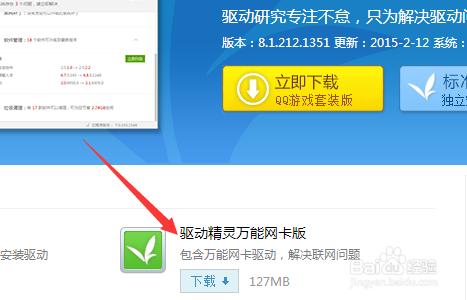 驅動準備好后,對電腦的重要文件進行備份下來就可以對電腦進行重裝系統了。 二、設置開機u盤啟動 hp電腦有個特殊的功能就是,按Esc鍵,就會出現 startup menu (啟動菜單)如圖:每個鍵的功能都有其說明。 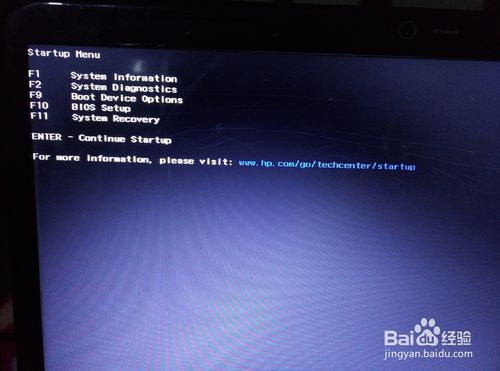 這里小編直接按F9進入引導設備的選擇界面,同樣也可以F10進入BIOS菜單進行設置。 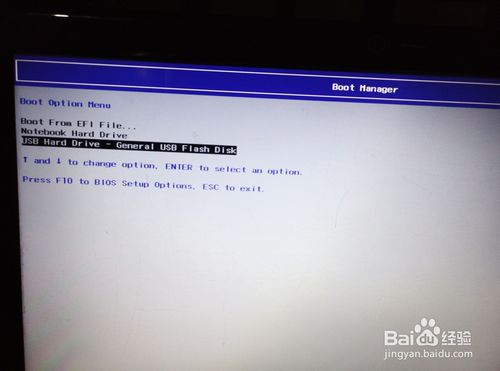 選擇usb hard drive,然后回車,系統直接從u盤啟動。進入界面如圖: 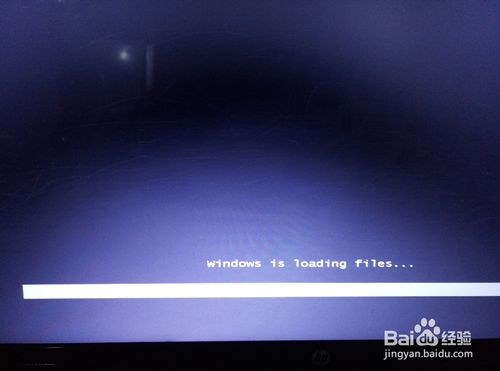 三、惠普筆記本重裝系統 隨后進入條款接受界面如圖:  選擇windows安裝方式。如果需要格式化c盤,選擇自定義安裝,這里小編介紹下自定義安裝。  進入驅動器選擇界面,單擊“驅動器選擇(高級)”如圖  格式化系統盤如圖:格式化,然后下一步 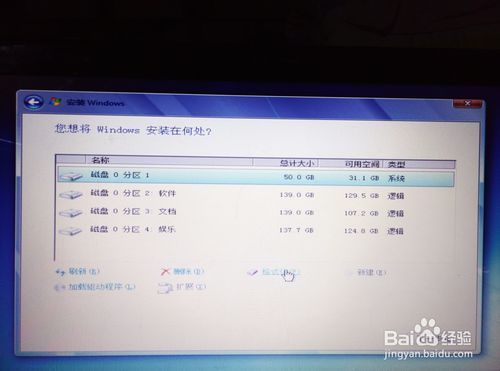 進入系統自動安裝過程,這一過程,咱們不需要做任何事情,只需保證電腦不斷電就行。  系統安裝完成后進入windows設置界面如圖所示,根據提示設置windows更新,windows時間。   系統提示正在完成你的設置。隨后他會自動關機,如圖:   系統安裝完成,自動進入系統。   安裝驅動,用之前準備好的備份或者驅動精靈進行安裝,先安裝網卡驅動。 注意事項:重裝系統前一定要備份好數據。重裝系統之中不可對電腦進行任何操作。 以上就是小編給你們帶來的如何hp筆記本重裝系統的方法了,相信你們學會了惠普筆記本重裝系統了,以后遇到電腦系統問題就能自己動手解決了,不用低聲下氣再求別人解決了,所以還不會就參考小編這個方法進行解決吧,謝謝大家的閱讀! 硬件是實在的,有模有樣的。軟件是程序性的。是一系列的指令。有了軟件,硬件才會實現更豐富的功能。 |
相關文章
下一篇:最容易xp系統重裝圖文詳細教程


